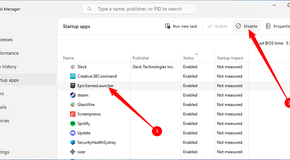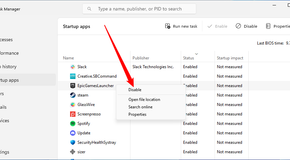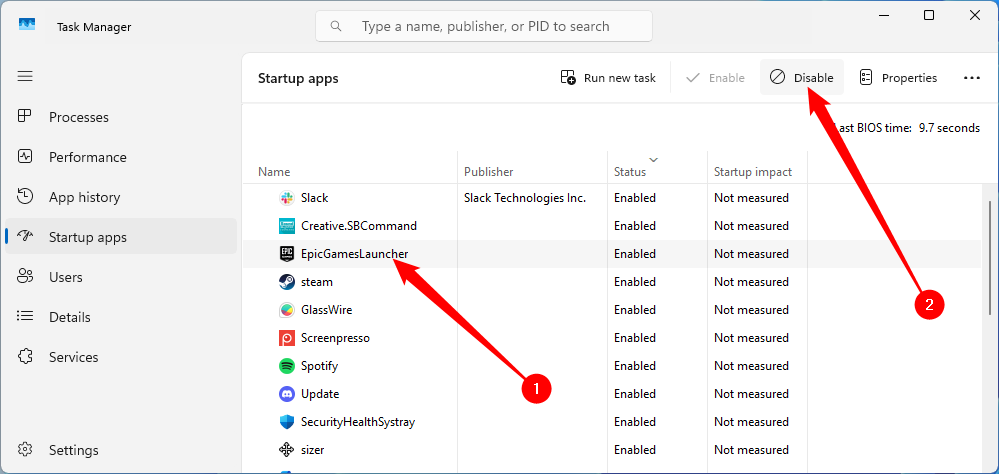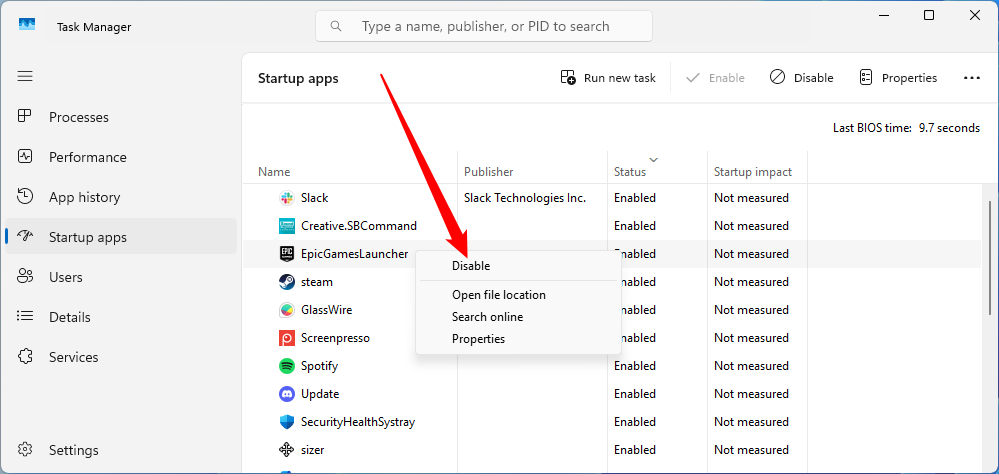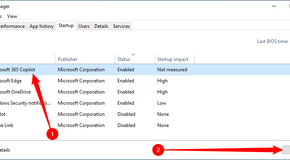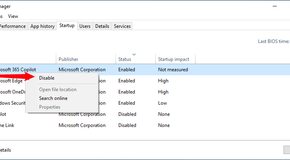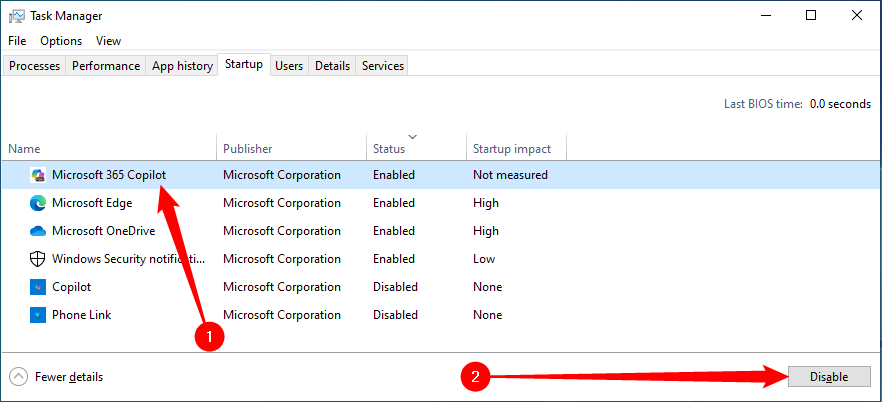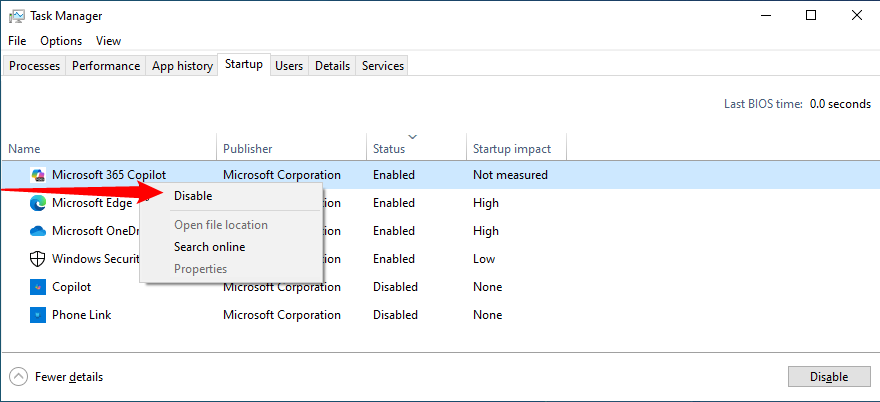Links de salto
- Como desativar os programas de inicialização no Windows 11
- Como desativar os programas de inicialização no Windows 11 no aplicativo de configurações
- Como desativar os programas de inicialização no Windows 10 (Configurações)
- Como desativar os programas de inicialização no Windows 10 (Gerenciador de tarefas)
Resumo
- Para desativar os aplicativos de inicialização no Windows 11, abra o aplicativo Configurações e navegue para aplicativos> Startup e clique na alternância ao lado do aplicativo que deseja desativar.
- O Windows 10 também oferece opções para desativar os programas de inicialização por meio do Painel de Aplicativos de Tarefas ou do Startup no aplicativo Configurações.
Quanto mais software você instala no seu computador, mais tempo parece levar para iniciar o Windows. Muitos programas se adicionam à lista de programas iniciados quando você inicializa seu computador e essa lista pode ficar longa. Veja como você pode desativar os programas de inicialização no Windows.
Como desativar os programas de inicialização no Windows 11
Existem duas maneiras convenientes de impedir que um aplicativo seja executado na inicialização no Windows 11: o gerenciador de tarefas e a página de aplicativos de inicialização do aplicativo Configurações.
Para desativar os aplicativos de inicialização com o gerenciador de tarefas, pressione Ctrl+Shift+ESC para abrir o gerenciador de tarefas e depois alternar para a guia Startup.
Selecione o programa que deseja desativar da lista e clique em “Desativar” no canto inferior direito. Você também pode clicar com o botão direito do mouse em um programa na lista para removê-lo.
"';
Se você mudar de idéia, exatamente o mesmo processo funciona ao contrário. Selecione qualquer aplicativo que tenha sido desativado e clique em “Ativar” para iniciá -lo automaticamente quando o Windows Boots.
Como desativar os programas de inicialização no Windows 11 no aplicativo de configurações
Você também pode usar o aplicativo Configurações para remover os programas da lista de inicialização. Para iniciar o aplicativo de configurações, pesquise Configurações No menu Iniciar ou pressione Windows+I.
Navegue para aplicativos> Startup e clique na alternância ao lado do aplicativo para desativá -lo.
Como desativar os programas de inicialização no Windows 10 (Configurações)
Se você estiver executando uma versão moderna do Windows 10, há um painel de gerenciamento de aplicativos de inicialização que facilita a desativação de programas de inicialização. Basta abrir o aplicativo de configurações (pressione Windows+I) e procure Comecee selecione “Aplicativos de inicialização”.
Depois de ter o painel de aplicativos de inicialização, você pode simplesmente alternar as coisas que você não deseja executar na inicialização.

Relacionado
7 dicas para tornar sua inicialização do computador Windows mais rápido
Chegue ao desktop em um flash!
Como desativar os programas de inicialização no Windows 10 (Gerenciador de tarefas)
O Windows 10, como o Windows 8 e o Windows 8.1 antes dele, torna realmente simples desativar os aplicativos de inicialização. Abra o gerenciador de tarefas clicando com o botão direito do mouse na barra de tarefas e selecionando o “Gerenciador de tarefas” ou pressionando Ctrl+Shift+Escape. Depois de abrir, clique na guia “Startup” na parte superior. Se você não vir a guia Startup, clique em “mais detalhes” na parte inferior primeiro.
Quando estiver na guia Startup, você pode selecionar um aplicativo e clicar em “Desativar” no canto inferior direito para desligá-lo, ou clique com o botão direito do mouse no aplicativo e selecione “Desativar” no menu de contexto.
"';
Observe que alguns aplicativos precisam ser configurados para parar de se lançar quando as botas do computador, ou elas se adicionarão à lista de programas de inicialização novamente. Nesse caso, geralmente há uma configuração nas opções de um programa para impedir que ele comece com o Windows.
Ocasionalmente, você também pode descobrir que alguns aplicativos criam trabalhos de agendamento de tarefas que os iniciam automaticamente após um certo período de tempo. Nesses casos, você terá que rastrear o trabalho específico e desativá -lo para impedir que eles iniciem automaticamente.